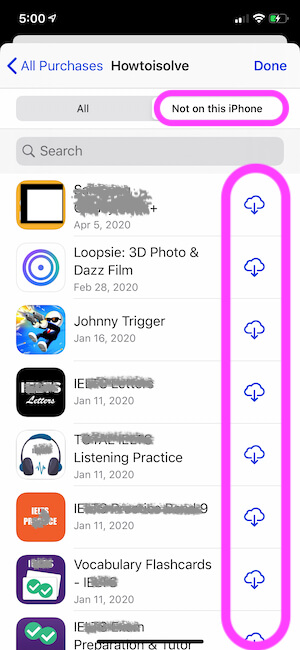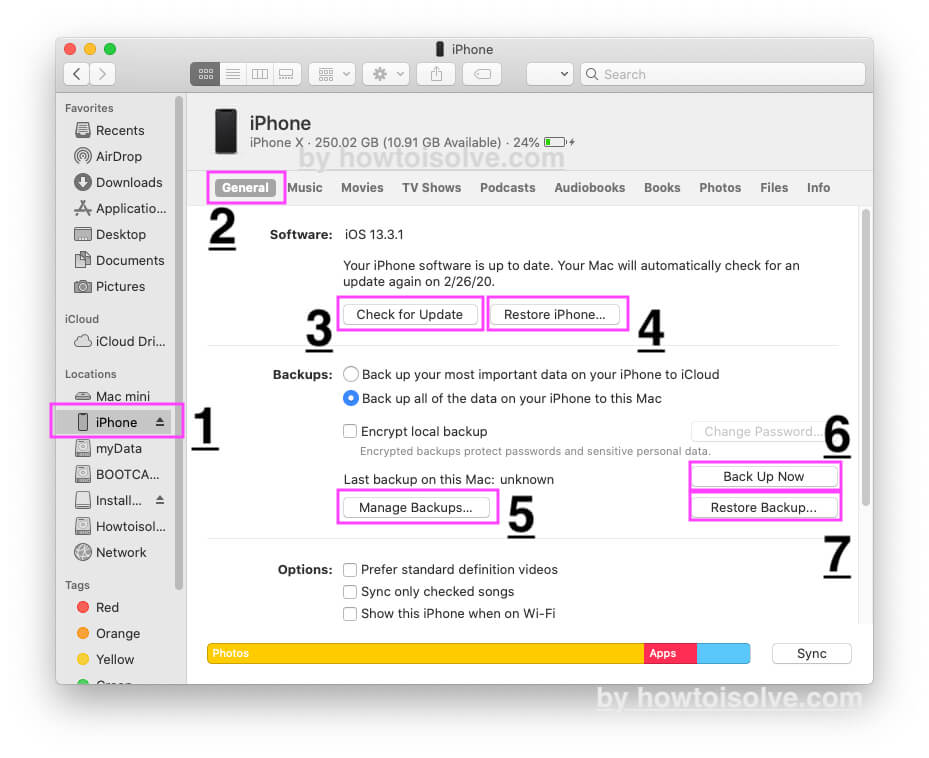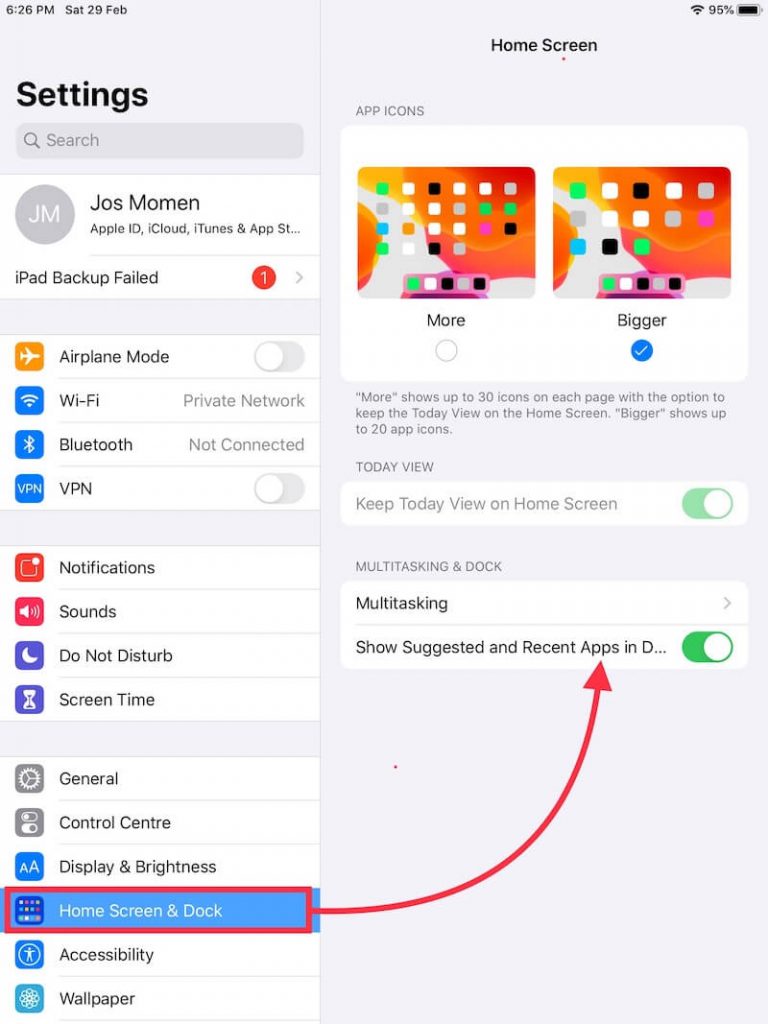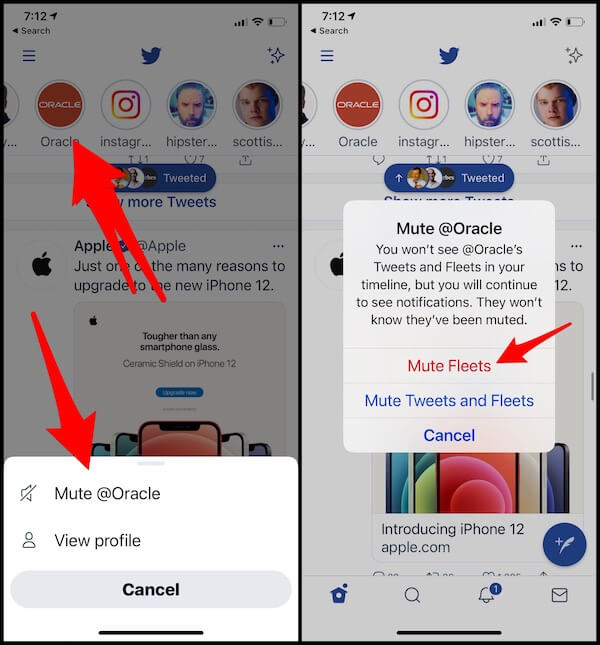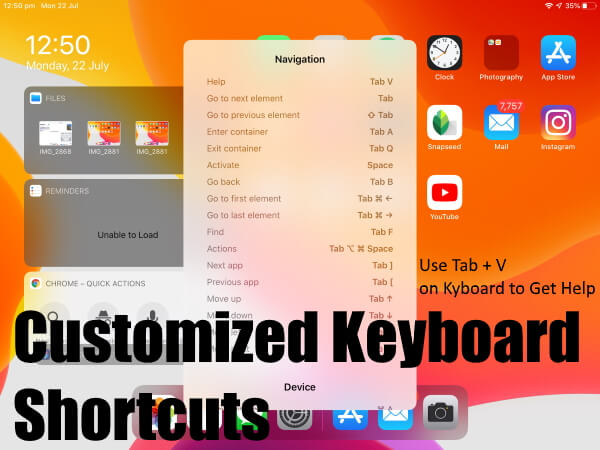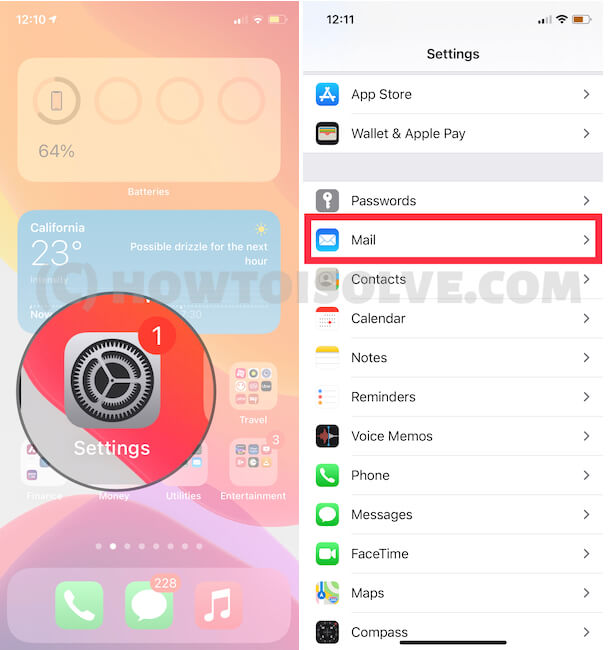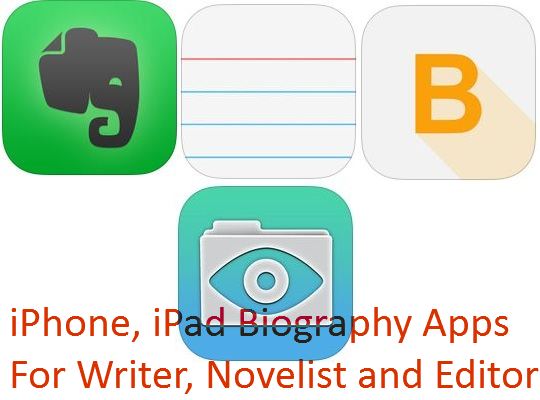Как восстановить удаленные приложения на iPhone, iPad, iPod Touch в 2021 году
Получите здесь лучший способ восстановить удаленные приложения на iPhone, iPad и iPod Touch. Иногда вы случайно теряете установленные приложения для iPhone, а в некоторых случаях вы их действительно удаляете. Итак, пока вы удалили не то приложение, а не настоящее. Не волнуйся. Вы можете восстановить его обратно на свои устройства iOS. Неважно, было ли приложение бесплатным или купленным, но вы можете вернуть его, это факт. Итак, прямо сейчас вы изучаете способ восстановить удаленные приложения на iPhone. Пожалуйста, внимательно следуйте перечисленным шагам. Мы надеемся, что вы быстро вернете его.
Совет (Просмотр недавно удаленных приложений / Восстановление удаленных приложений на iPhone) вы можете применить для iPhone 11 (Pro Max), iPhone Xs, iPhone Xs Max, iPhone Xs, iPhone 6S / 6, iPhone 6S / 6 Plus, iPhone 5S / 5. , iPhone 5S, iPhone 4S, iPad Air, iPad Mini, iPod Обновите последнюю версию iOS. Вам будет предложено ввести Apple ID, поэтому будьте готовы указать правильный Apple ID.
Полезно: восстановить удаленные фотографии iPhone
Четкое руководство по восстановлению удаленных приложений на iPhone, iPad, iPod Touch: из App Store
Примечание: удаленное приложение мы можем вернуться только с двумя вариантами, 1). Повторно загрузите приложение из своей учетной записи, | 2). Восстановить старую резервную копию на iPhone. Выполните следующие действия, чтобы вернуть удаленные приложения. Первый трюк ограничен и бесполезен для повторной загрузки приложения из магазина приложений после удаления.
1). Повторно загрузите бесплатные и платные приложения на iPhone, iPad
- Откройте App Store с главного экрана iPhone> Нажмите «Профиль» в правом верхнем углу экрана.

- Затем нажмите «Приобретенный вариант» и выберите «Мои покупки»,

Управление списком приобретенных приложений на iPhone из магазина приложений
- Просмотрите все бесплатные и платные покупки, загруженные из вашей учетной записи, на вкладке «Не на этом iPhone». Это вы можете увидеть в списке ниже. Повторно загрузите приложение из App Store. Итак, вас могут попросить ввести пароль Apple ID для проверки.

Повторно загрузите приобретенное приложение из App Store на свой iPhone
- Нажмите на опцию iCloud, чтобы повторно загрузить приложение на iPhone из магазина приложений iPhone. это оно.
Пользователи iOS 12 и более ранней версии iPhone найдут вариант «Загрузить», выполнив указанные ниже действия.
- Шаг 1. Запустите приложение App Store на вашем iPhone.
- Шаг 2. Нажмите «Обновления» в правом нижнем углу экрана iPhone.
- Шаг 3. Нажмите на нее, чтобы увидеть этикетку «Купленный».
- Шаг 4. Нажмите «Мои покупки» на экране «Все покупки».

- Шаг 5. Теперь выберите «Не на этом iPhone» (это означает, что теперь вы можете просматривать все недавние и прошлые удаленные приложения на вашем iPhone). Так что прокрутите экран вниз или с помощью панели поиска вы можете получить приложение, которое вам нужно восстановить. Хотя после получения приложения переходите к следующему шагу.
- Шаг 6. Нажмите на значок облака рядом с приложением.
- Ваше приложение начнет загрузку. После успешной загрузки приложения вы можете получить его на свой трамплин iPhone.

- Вот и все.
2). Восстановить приложение из старой резервной копии на ваш iPhone
Процесс восстановления довольно прост, но у вас могут возникнуть проблемы или трудности, если вы делаете это в первый раз. Некоторые приложения удалены из магазина приложений, поэтому вы не будете повторно загружать их из магазина приложений, используя описанный выше трюк. Прежде чем продолжить с этими шагами, вы должны сделать резервную копию вашего iPhone для последних фотографий, видео и контактов, сохраненных на вашем iPhone. Потому что восстановление старых резервных копий после этого не сохранит последние данные.
macOS Catalina или более поздней версии Пользователь MacOS может использовать Finder для резервного копирования и восстановления старых резервных копий. Кроме того, используйте iTunes.
- Подключите iPhone к Finder / iTunes на Mac / ПК с помощью USB-кабеля Lightning.
- Теперь «Разблокируйте свой iPhone», и ваш iPhone появится на боковой панели Finder / iTunes вверху.
- Затем нажмите кнопку «Восстановить резервную копию», выберите нужную резервную копию.

iPhone на Finder Mac – восстановление резервной копии
- Вот и все.
Давайте поделимся вашей мыслью и напишем нам, как выглядит способ просмотра / восстановления удаленных приложений на iPhone, iPad, iPod. Вы можете поделиться им на Facebook, Гугл плюс и Twitter.